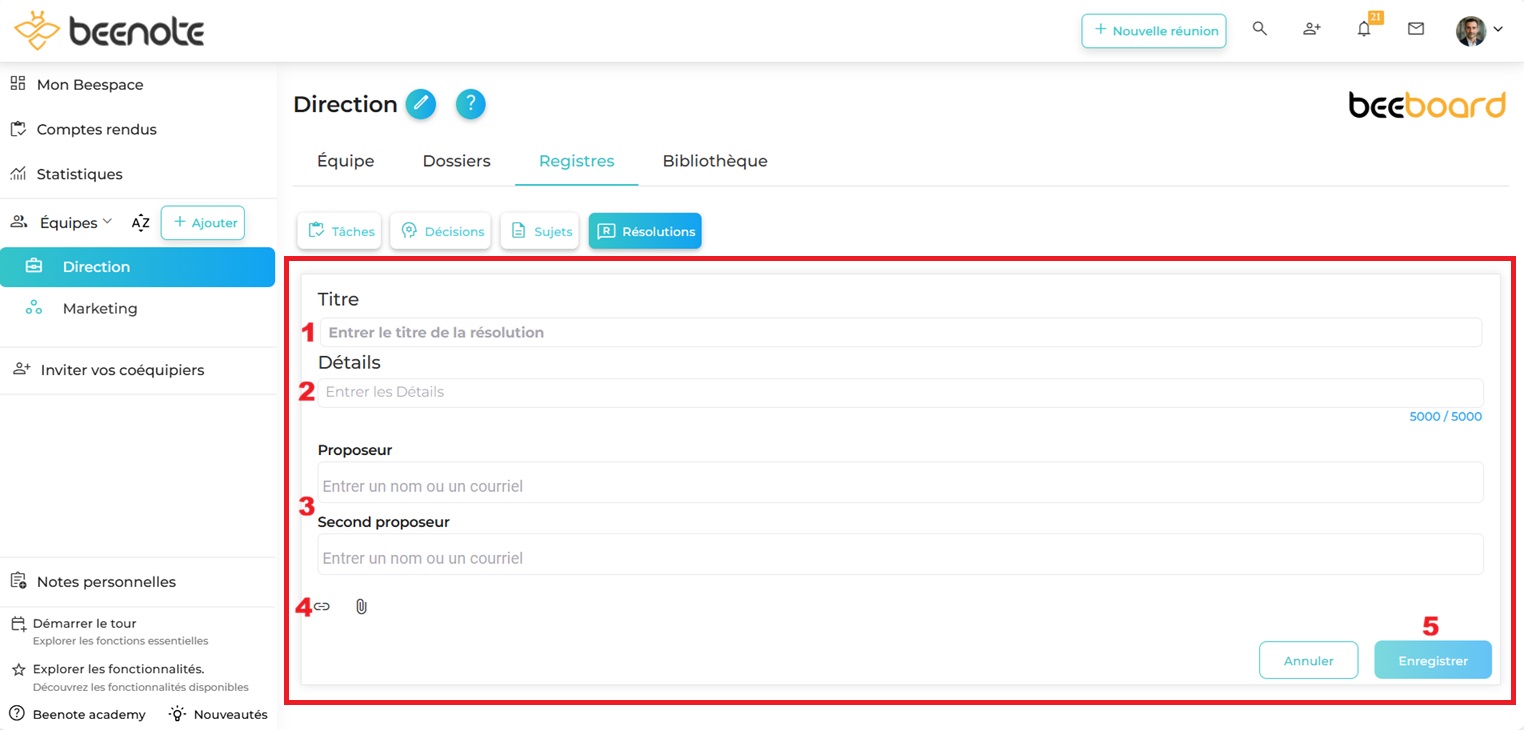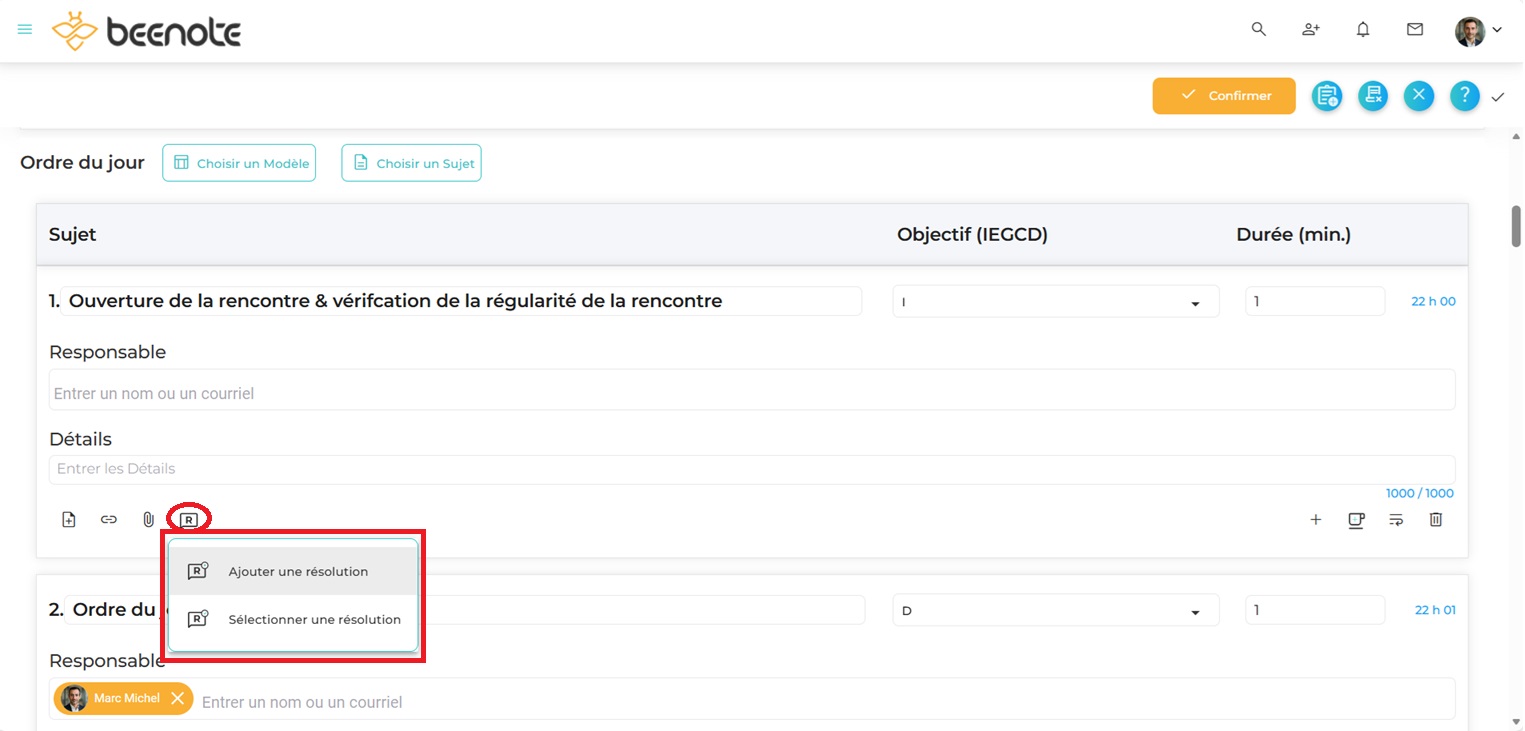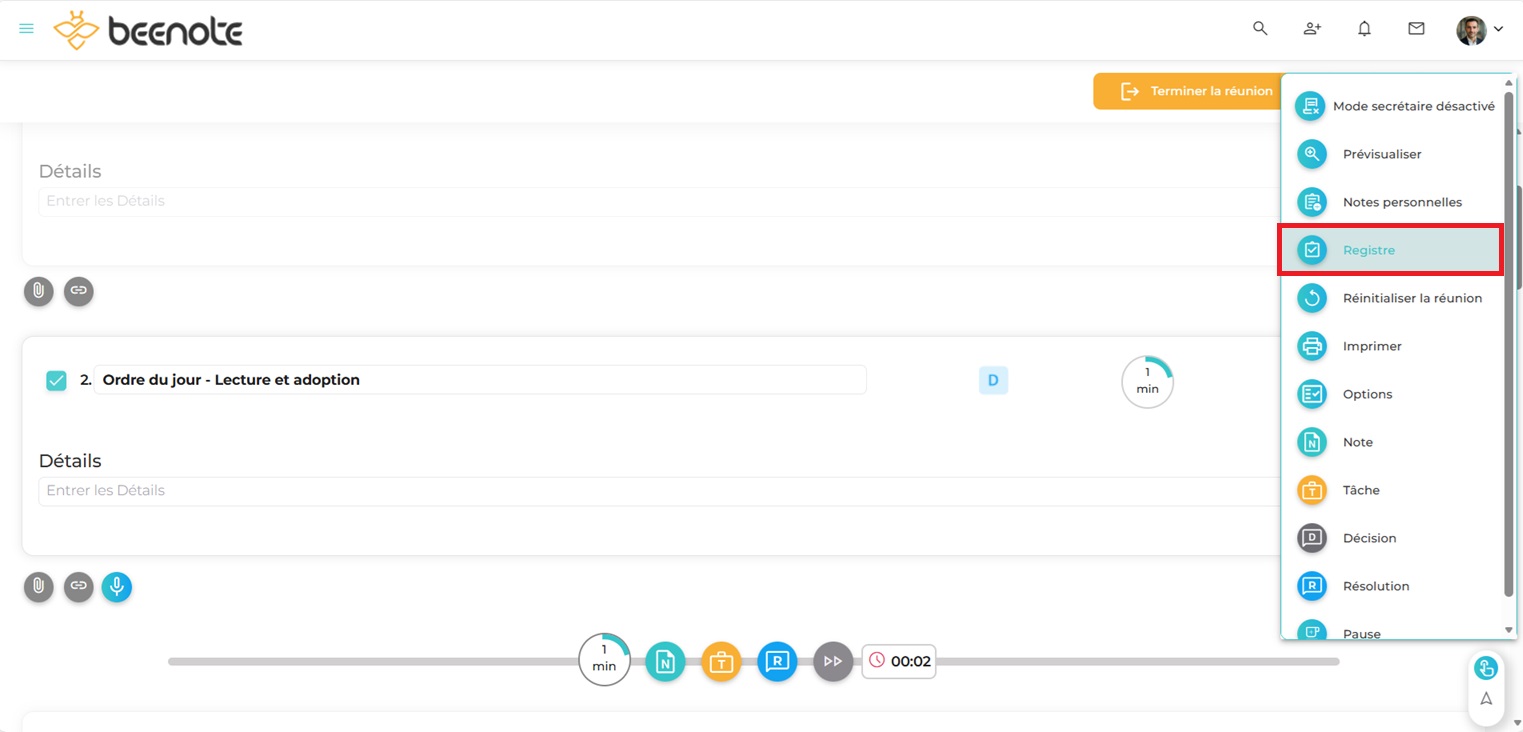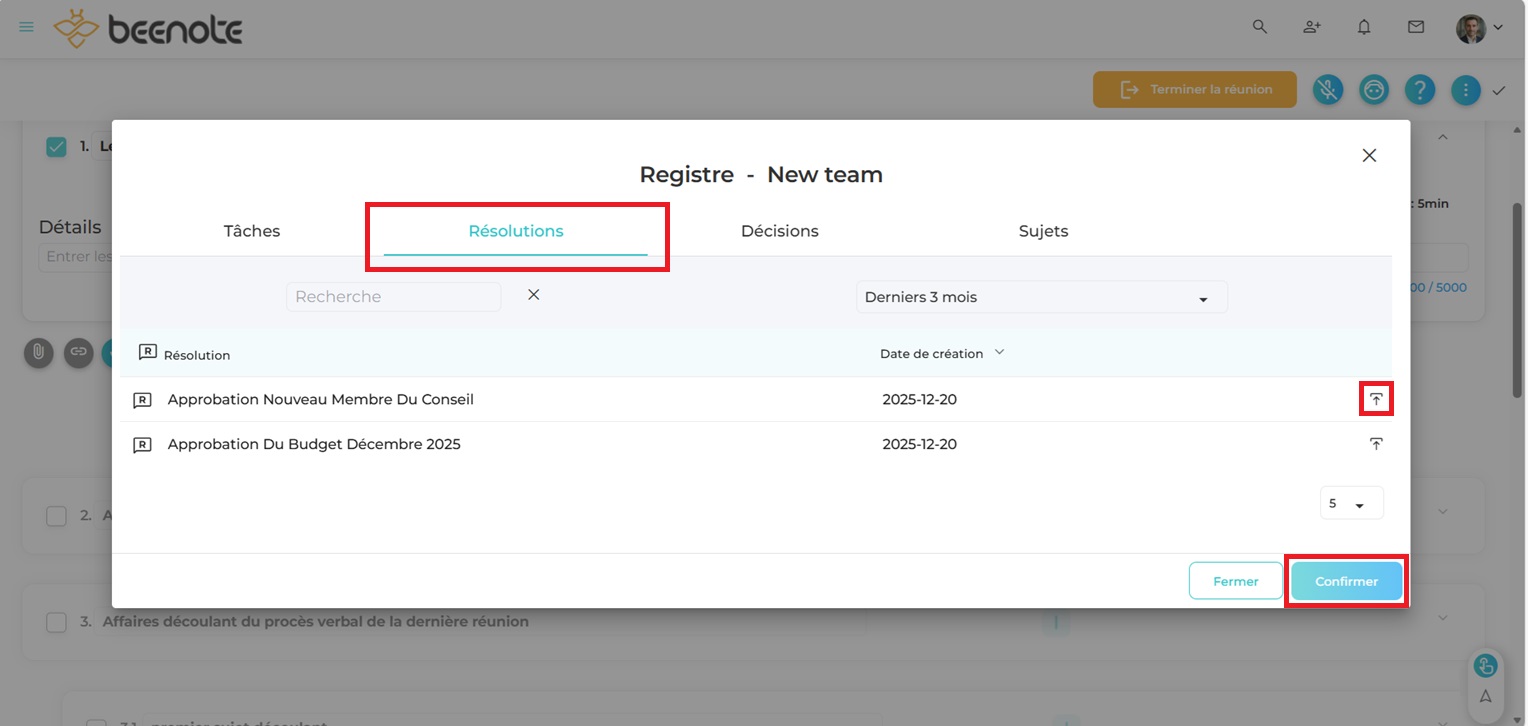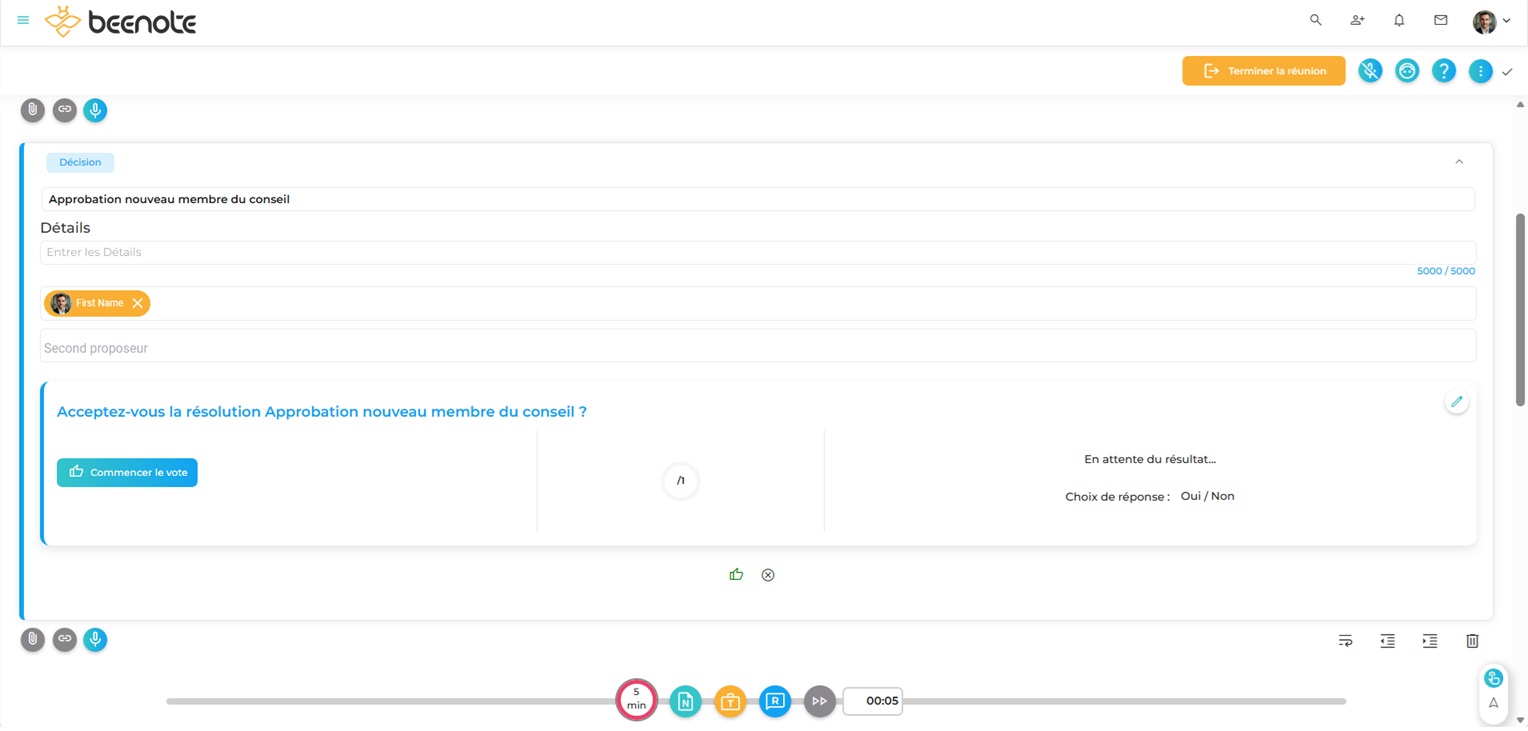Ajouter et gérer des résolutions
N.B: Les résolutions sont une fonctionnalité Beeboard.
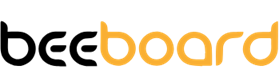
Vous pouvez créer ou ajouter des résolutions avant ou durant votre réunion. La gestion de vos résolutions efficace et intuitive à partir du registre des résolutions.
Créer une résolution hors réunion
Assurez-vous d’être dans la bonne équipe, puis dans l’onglet Registres, sélectionnez le bouton Résolutions afin de consulter ou créer une résolution.
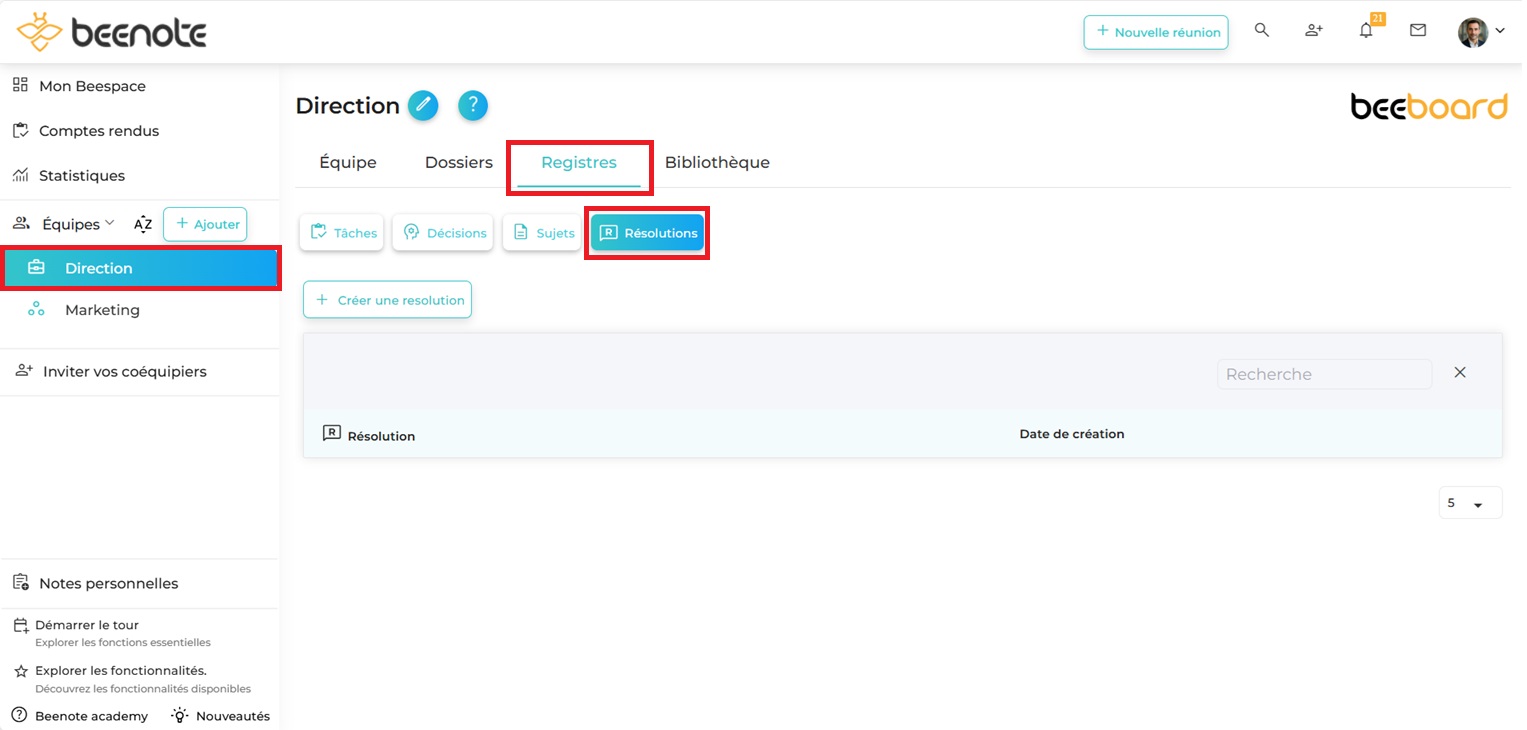
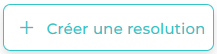 à la droite. Une nouvelle fenêtre s’ouvrira.
à la droite. Une nouvelle fenêtre s’ouvrira.(1) Inscrire le titre de cette nouvelle résolution.
(2) Inscrire les détails supplémentaires concernant cette nouvelle résolution.
(3) Déterminez qui sera le proposeur et le second proposeur dans votre équipe de travail Beeboard. C’est-à-dire, les personnes qui proposent cette décision.
(4) Vous pouvez ajouter un nouveau lien URL ![]() ou joindre un fichier
ou joindre un fichier![]() en lien avec cette résolution ou le choisir à partir de la bibliothèque.
en lien avec cette résolution ou le choisir à partir de la bibliothèque.
(5) Pour conserver vos informations de la résolution, il vous suffit d’enregistrer le tout pour qu’elle s’ajoute au registre des résolutions.
Modifier une résolution existante
Toujours dans le registre de résolution, sélectionnez la résolution que vous désirez modifier.
Cliquez sur le titre de la résolution pour l’ouvrir.
Il ne vous reste plus qu’à changer les informations désirées et appuyez sur Enregistrer.
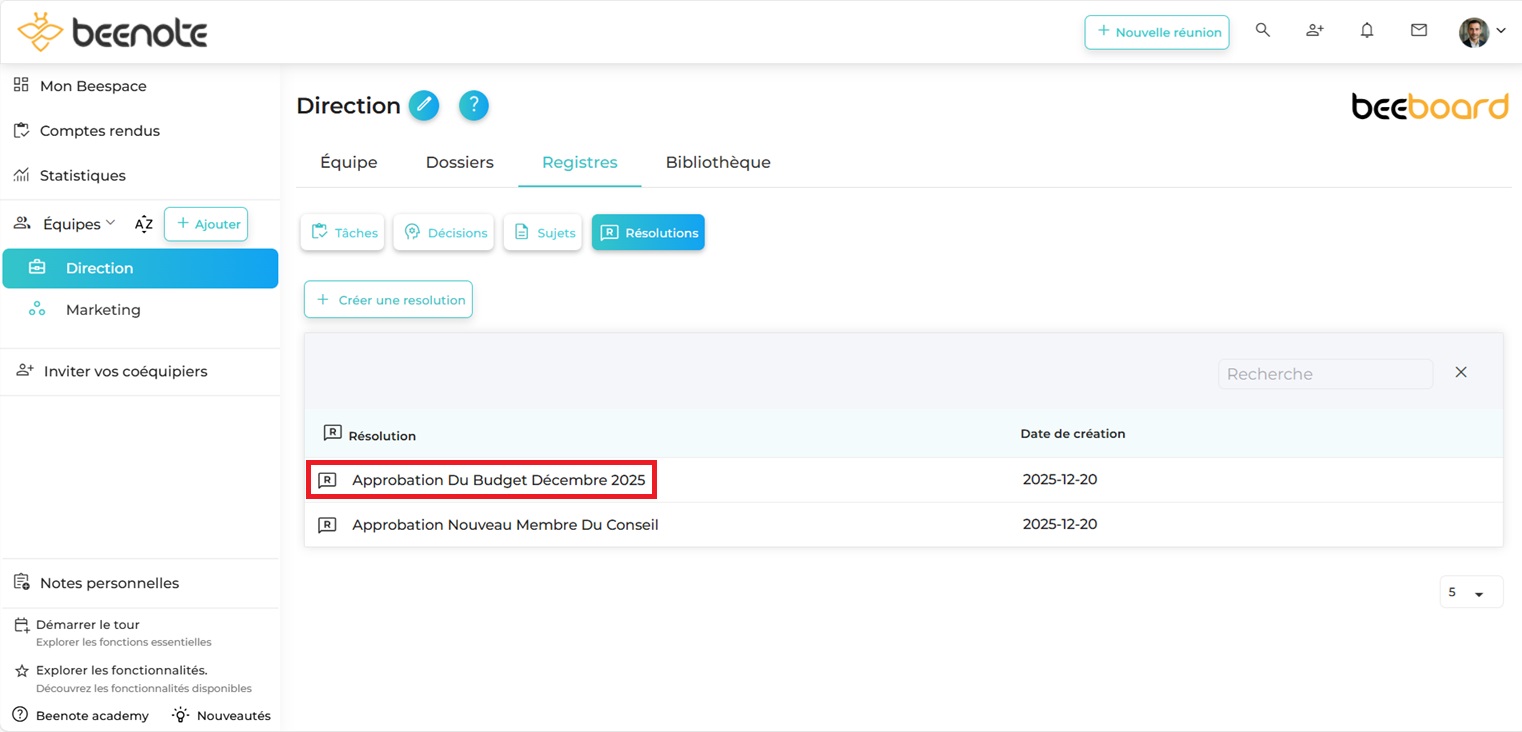
Ajouter ou sélectionner une résolution avant la réunion
1. Établir le sujet de la réunion où vous désirez ajouter une résolution.
2. Appuyer sur l’icône ![]() de votre sujet.
de votre sujet.
3. Vous pouvez Ajouter une résolution afin d’en créer une nouvelle.
ou
Vous pouvez aussi Sélectionner une résolution existante.
Une nouvelle fenêtre s’affichera qui vous dirigera dans le registre des résolutions afin de la choisir et de la transposer dans l’ordre du jour.
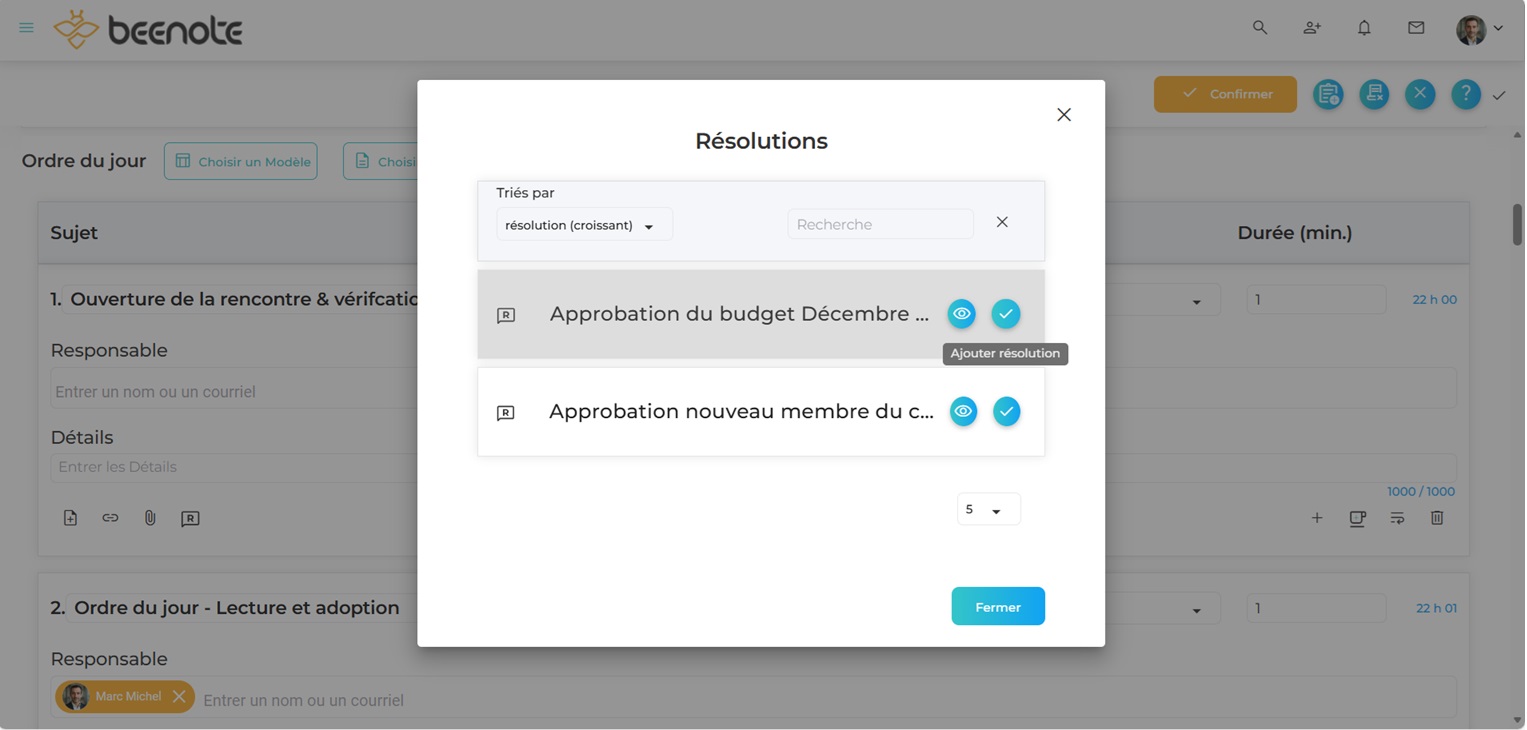
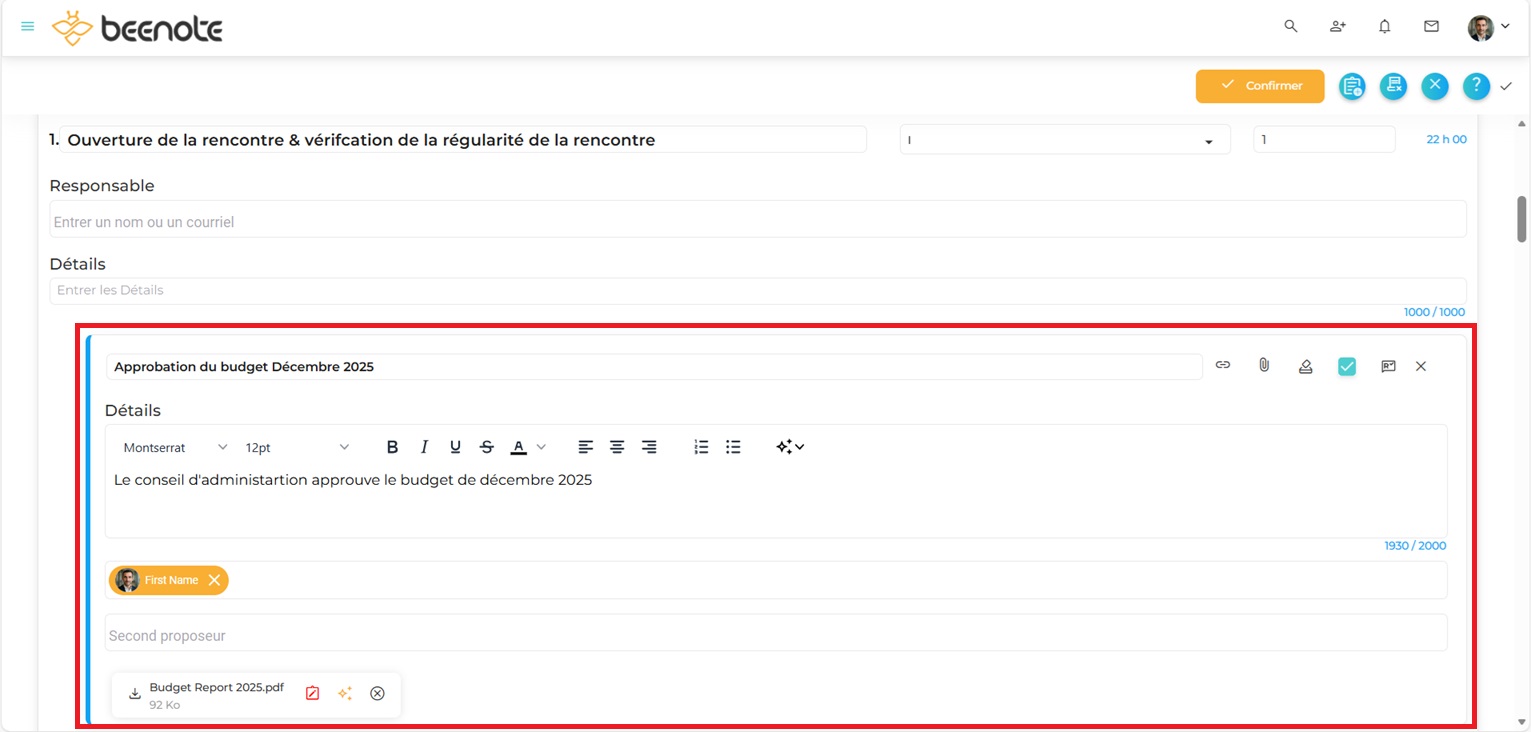
Ajouter et sélectionner une résolution durant la réunion
Ajouter une nouvelle résolution en réunion
1. Pour ajouter une nouvelle résolution, appuyer sur l’icône ![]() dans la barre de temps dans le sujet en cours, puis sur Ajouter une résolution.
dans la barre de temps dans le sujet en cours, puis sur Ajouter une résolution.
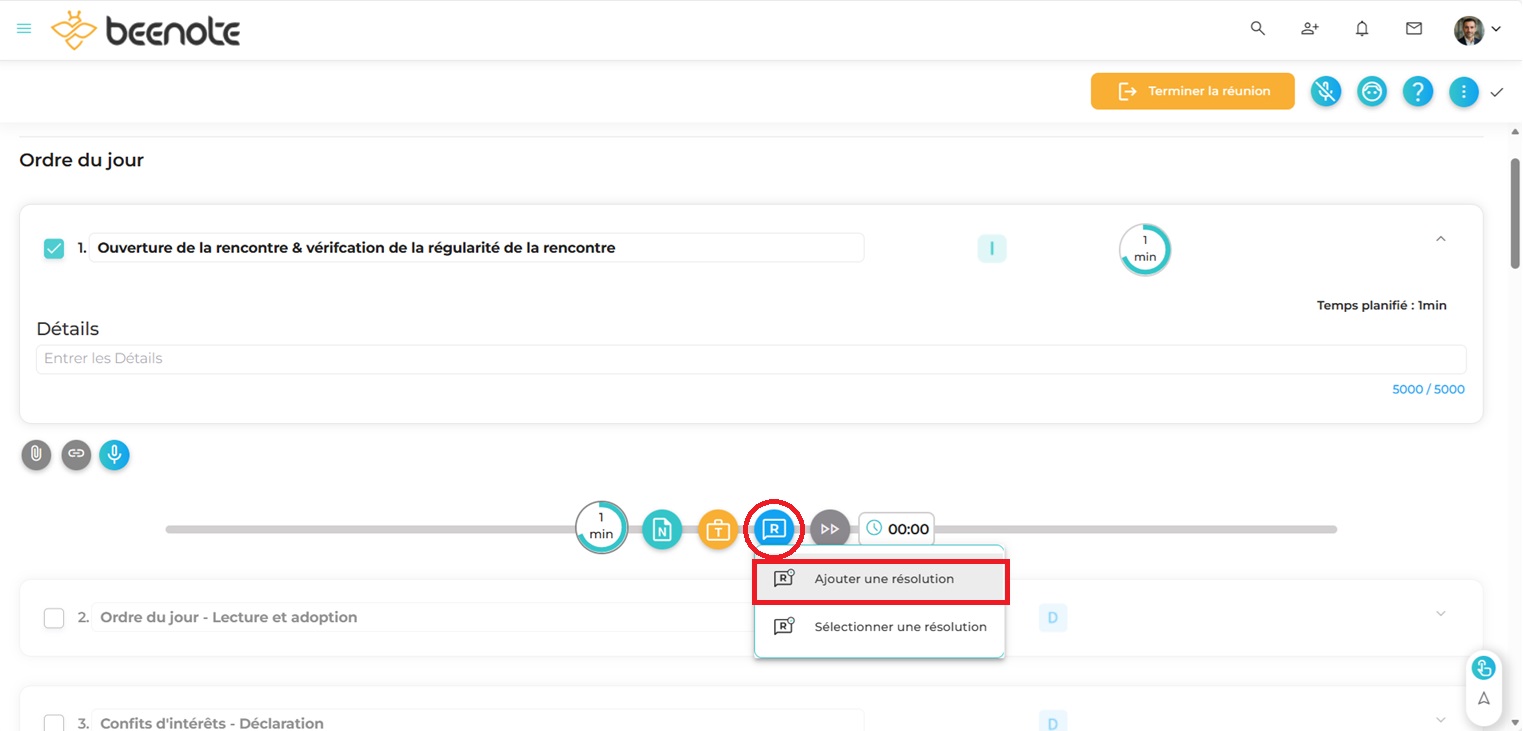
ou
accédez au menu des trois points dans le haut de la barre de la réunion, puis cliquez sur Résolution.

2. Remplir les informations nécessaires.
3. Adopter, rejeter ou reporter la résolution.
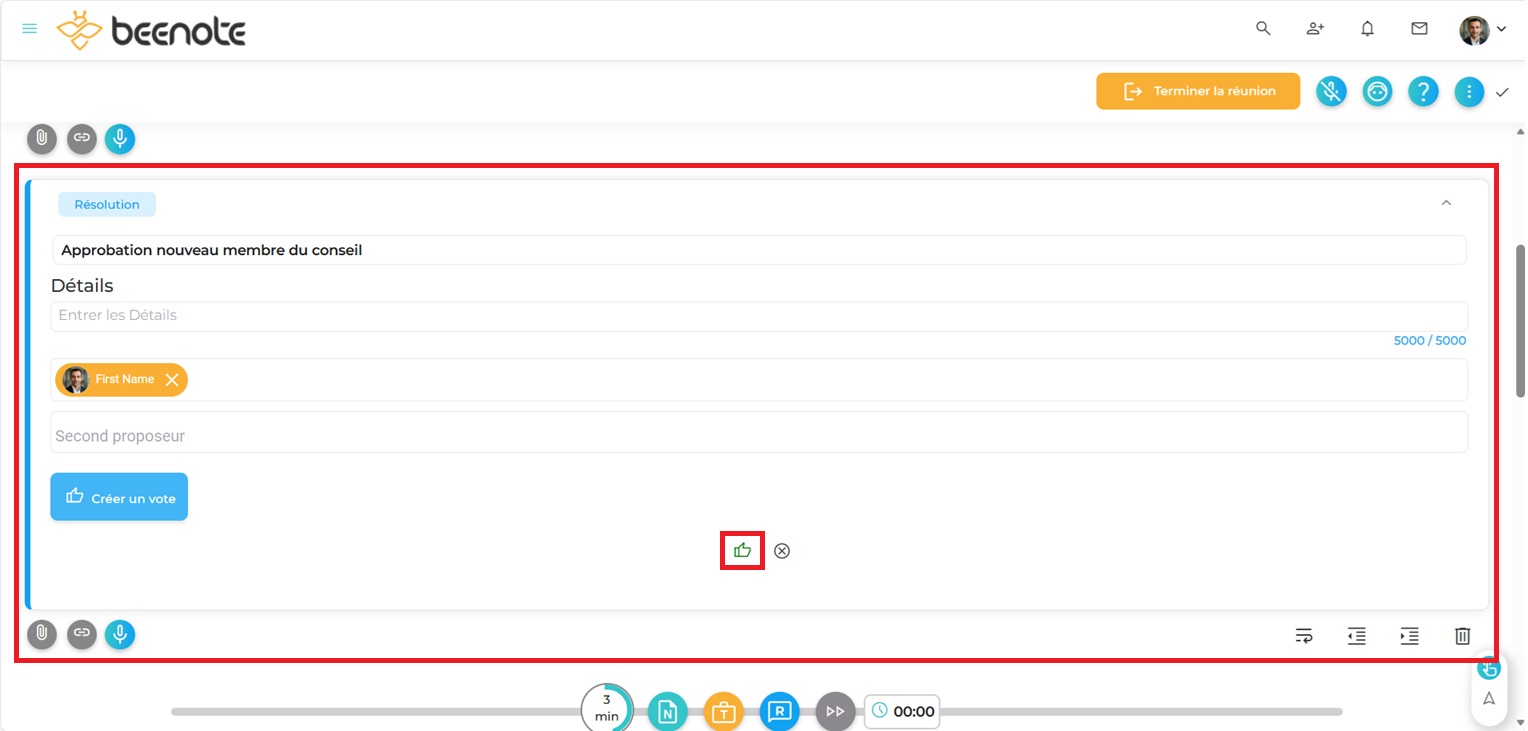
Sélectionner une résolution existante en réunion
1. Pour sélectionner une résolution existante, appuyer sur l’icône ![]() dans la barre de temps dans le sujet en cours, puis sur Sélectionner une résolution.
dans la barre de temps dans le sujet en cours, puis sur Sélectionner une résolution.
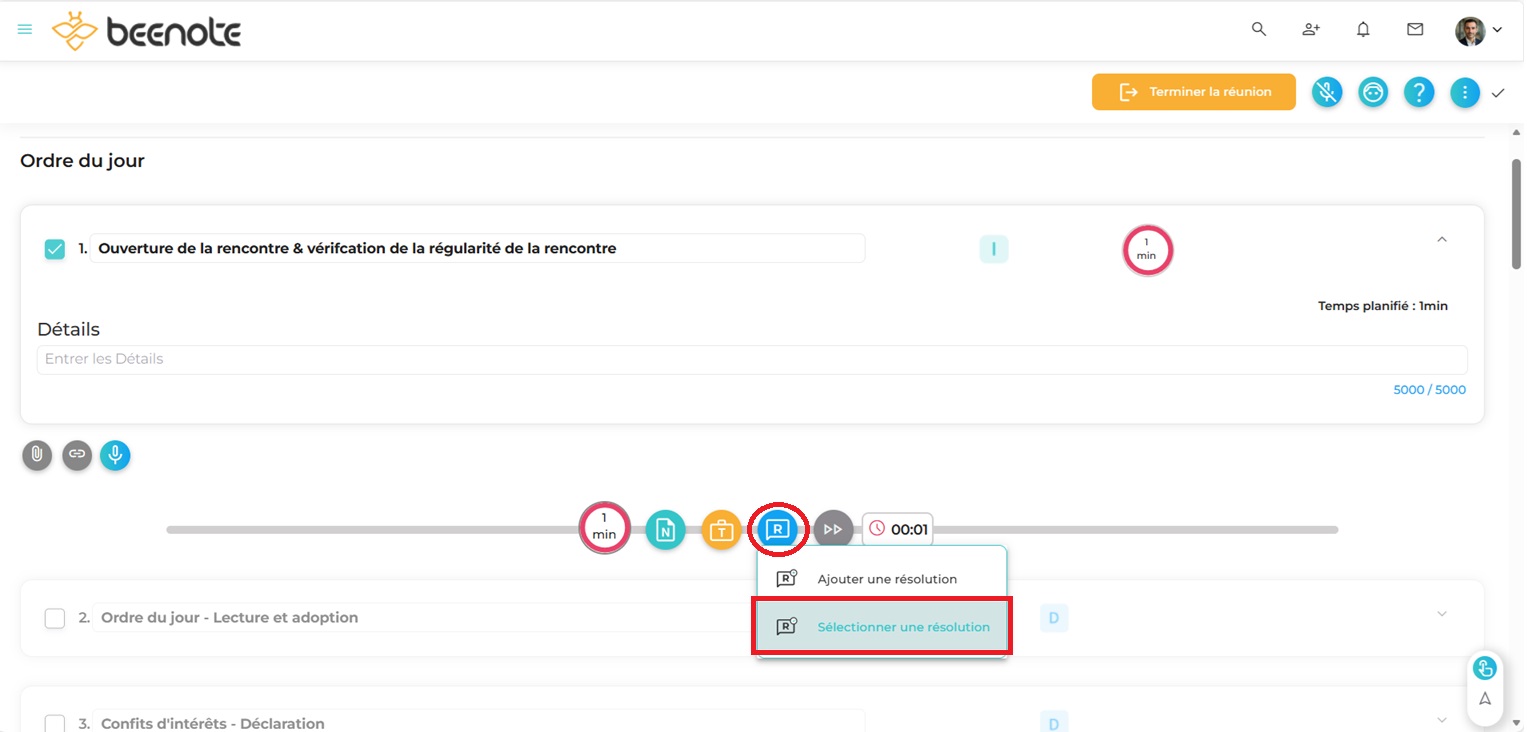
ou
accédez au menu des trois points dans le haut de la barre de la réunion, puis cliquez sur Registre.
2. Dans les deux cas, une fenêtre s’ouvrira, cliquez sur l’onglet Résolutions.
3. Puis, sélectionner la résolution existante que vous désirez utiliser en cliquant sur l’icone ![]() .
.
Finalisez la résolution comme mentionnez plus haut avec une nouvelle résolution.
Adopter, rejeter ou reporter une résolution durant une réunion
Une fois la résolution ajouté à la réunion en cours, il vous reste à l’adopter, rejeter ou reporter afin de prendre une décision.
Une case s’affiche sous la résolution comme celle-ci :![]()
Voici les icônes et leurs significations:
![]() Adopter
Adopter![]() Rejeter
Rejeter![]() Reporter
Reporter
Lorsque la résolution est adoptée en réunion, la résolution se transforme en décision et se retrouvera dans le registre des décisions.
Si la résolution est rejetée durant la réunion, elle s’efface des registres et sera seulement visible dans le compte rendu.
Note: vous pouvez créer un vote à même votre résolution afin de facilité la prise de décision.
![]() Prochaines étapes
Prochaines étapes
Registre des résolutions: Trouvez l’ensemble des résolutions de votre équipe et faites le suivi adéquat
Registre des décisions: Faites le suivi des résolutions qui ont été converties en décisions suite à l’acceptation
Bibliothèque: Archivez vos documents importants au même endroit en toute sécurité